iCloud trên thiết bị của bạn không hoạt động? Đây là các giải pháp khắc phục dành cho bạn
Nếu bạn gặp sự cố với iCloud Drive, đừng thất vọng . Đây là các cách giải quyết sự cố đồng bộ hóa iCloud dành cho bạn.
Bạn nhận thấy iCloud đang không thực hiện việc đồng bộ hóa dữ liệu của bạn giữa các thiết bị? Không chỉ riêng bạn, rất nhiều người dùng đã bày tỏ sự thất vọng của họ với các vấn đề về iCloud kể từ khi nó được ra mắt.
May mắn thay, có nhiều cách khắc phục vấn đề với iCloud trên nền tảng macOS, iPadOS và iOS mà bạn có thể thử để khắc phục lỗi đồng bộ hóa dữ liệu với máy chủ của Apple. Đừng ngại thử tất cả chúng nếu một vài cách đầu tiên không hiệu quả nhé.
1. Khởi động lại thiết bị và… chờ!
iCloud có thể mất một thời gian để hoàn tất việc đồng bộ mỗi khi bạn thực hiện một thay đổi nào đó. Theo một số báo cáo, việc này có thể lên đến 10 phút.
Bạn có thể thấy rằng vấn đề đồng bộ iCloud có thể sẽ được tự giải quyết chỉ với một chút kiên nhẫn, nhưng trong khi chờ, bạn cũng có thể thử khởi động lại tất cả các thiết bị bị ảnh hưởng. Trong vài trường hợp, vấn đề đồng bộ hóa dữ liệu iCloud có thể tự động được khắc phục khi bạn kết nối thiết bị với bộ sạc.
Trên máy Mac, iCloud không đồng bộ hóa có thể là do bạn đã tắt Power Nap, đây là tính năng cho phép thiết bị của bạn tự động kiểm tra các bản cập nhật iCloud khi ở chế độ ngủ. Do đó, hãy thử kiểm tra và kích hoạt lại nếu nó bị tắt nhé.
2. Kiểm tra lại xem bạn có sử dụng đúng tài khoản iCloud dùng cho việc đồng bộ hay không.
Nghe có vẻ hiển nhiên, nhưng nếu bạn không sử dụng cùng một tài khoản iCloud trên cả hai thiết bị thì chúng sẽ không bao giờ đồng bộ hóa chính xác với nhau. Đây có thể là lý do tại sao iCloud trên máy Mac của bạn không đồng bộ hóa với iPhone của bạn.
Để kiểm tra, bạn hãy truy cập vào Cài đặt> Tên iCloud của mình và kiểm tra tài khoản nào hiện được liên kết với thiết bị.
Video đang HOT
Bạn chỉ có thể đăng nhập một tài khoản iCloud trên một thiết bị, vì vậy hãy đảm bảo chúng khớp với nhau. Nếu không, hãy tiến hành đăng xuất tài khoản hiện tại và đăng nhập lại tài khoản chính xác để việc đồng bộ được diễn ra.
3. Kiểm tra tình trạng hoạt động của iCloud
Mọi dịch vụ đều có thể rơi vào trạng thái “downtime” tại một số thời điểm. Mặc dù hầu hết các sự cố này hay xảy ra vào ban đêm, nhưng đôi khi sự cố lại xảy ra do lỗi của con người hoặc tình hình thiên tai, có thể “downtime” cả những dịch vụ đáng tin cậy nhất. Trong đó có dịch vụ iCloud của Apple.
Để kiểm tra trạng thái iCloud hiện tại của Apple, hãy truy cập trang Apple’s System Status https://www.apple.com/support/systemstatus/ và tìm đến các dòng bắt đầu là “iCloud”. Nếu chúng vẫn hoạt động tốt, một hình tròn màu xanh sẽ xuất hiện bên cạnh, còn nếu là đỏ, dịch vụ đó đăng gặp vấn đề. Lúc này bạn chỉ còn chờ Apple giải quyết mà thôi.
4. Đảm bảo rằng bạn đã kích hoạt tùy chọn iCloud cho ứng dụng mình cần đồng bộ dữ liệu
Có một số yếu tố bạn có thể đã thay đổi trong Cài đặt (iOS) hoặc Tùy chọn hệ thống (macOS) gây nên việc dữ liệu các ứng dụng mình cần không đồng bộ hóa với iCloud.
Do đó, hãy thử kiểm tra bằng cách truy cập vào phần tài khoản iCloud trên thiết bị và đảm bảo rằng ứng dụng bạn muốn đồng bộ hóa được liệt kê và kích hoạt. Bạn cũng có thể thử tắt và bật lại lựa chọn này để khởi động lại quá trình đồng bộ hóa.
5. Kiểm tra quyền truy cập dữ liệu di động của các ứng dụng
Trường hợp bạn có gặp sự cố đồng bộ hóa iCloud khi đang sử dụng dữ liệu di động nhưng không sử dụng Wi-Fi? Có thể bạn đã vô hiệu hóa quyền truy cập di động cho một số ứng dụng.
Để kiểm tra, hãy truy cập vào Cài đặt> Mạng di động hoặc Dữ liệu di động và cuộn xuống phía dưới để tìm danh sách ứng dụng trên điện thoại của bạn.
Các lựa chọn ứng dụng trong danh sách này nếu đang trong tình trạng OFF, thì nó sẽ chỉ hoạt động khi kết nối Wi-Fi. Vì vậy, hãy thử bật lại quyền truy cập dữ liệu cho ứng dụng nào bạn muốn đồng bộ hóa và kiểm tra lại, nhưng lưu ý rằng điều này có thể làm tăng mức sử dụng dữ liệu của bạn.
6. Kiểm tra cập nhật ngày, giờ trên hệ thống
Nếu thiết bị của bạn hoạt động với thiết lập ngày giờ sai, bạn có thể gặp rất nhiều vấn đề. Nhiều ứng dụng sẽ từ chối kết nối với Internet. Để tránh những sự cố này, bạn có thể đặt thời gian tự động cập nhật, điều này sẽ giúp thiết bị của bạn đồng bộ hóa và tránh những sự cố như thế này.
Trên iOS, hãy truy cập vào Cài đặt> Cài đặt Chung> Ngày & Giờ và kích hoạt tùy chọn Đặt tự động. Trên macOS, bạn có thể thực hiện việc này từ Tùy chọn hệ thống> Ngày & giờ> Múi giờ.
7. Kiểm tra xem bạn có đang đồng bộ hóa đúng thư mục mình cần hay không
Đối với các ứng dụng cho phép bạn tùy chỉnh thư mục nào bạn sử dụng để lưu trữ dữ liệu, hãy đảm bảo rằng các đường dẫn khớp nhau trong cả hai trường hợp.
Bạn nên đảm bảo rằng các ứng dụng iOS và macOS khác nhau của bạn đang tìm kiếm dữ liệu ở cùng một vị trí, nếu có.
8. Đặt lại và khôi phục thiết bị của bạn
Nếu không có cách nào ở trên hữu ích cho thiết bị của bạn, bạn có thể cần thực hiện một giải pháp cương quyết hơn, đó là “Đặt lại iPhone” của mình để giải quyết mọi vấn đề còn tồn tại. Trước khi thực hiện, bạn nên sao lưu điện thoại để tránh mất dữ liệu.
9. Xem xét các hỗ trợ từ phía cung cấp ứng dụng
Nếu bạn có một ứng dụng sử dụng tính năng đồng bộ hóa dữ liệu để chuyển dữ liệu giữa các nền tảng khác nhau, thì rất có thể nhà phát triển có cung cấp tài liệu để giúp bạn khắc phục sự cố của mình. Nhìn chung, do là nhà phát triển và cung cấp nên các nhà phát triển có thể xác định chính xác các tệp và thư mục mà bạn nên xóa để giải quyết vấn đề của mình.
Một số ứng dụng bao gồm các hướng dẫn cụ thể để giải quyết các vấn đề iCloud bao gồm Day One, 1Password và Ulysses. Hãy thử tìm kiếm trên trang web của nhà phát triển để được trợ giúp cụ thể nếu vấn đề của bạn nằm ở ứng dụng khác.
10. Sử dụng nền tảng Cloud thay thế khác
Nhiều ứng dụng cho bạn lựa chọn có sử dụng iCloud hay không. Nếu bạn có thể tránh sử dụng nó, bạn sẽ tránh được nhiều vấn đề đã xảy ra với dịch vụ này của Apple.
Ví dụ: cả hai ứng dụng như Day One và 1Password đều cho phép bạn sử dụng Dropbox. Ngoài ra, các giải pháp lưu trữ đám mây của bên thứ ba thường cung cấp cho bạn nhiều không gian hơn và ít rắc rối hơn. Và đừng lo lắng, bạn vẫn có thể sử dụng các tính năng khác của iCloud, như Find My và Danh bạ iCloud.
Một số giải pháp thay thế lưu trữ đám mây tốt nhất bao gồm Dropbox, Google Drive và OneDrive.
Lỗ hổng bảo mật cho phép tin tặc xâm nhập vào hàng triệu thiết bị
Log4Shell là một lỗ hổng vừa được tìm thấy trên nhiều hệ thống nhật ký ứng dụng, trong đó có cả iCloud, Steam và Minecraft. Theo nhiều chuyên gia, lỗ hổng bảo mật này nghiêm trọng tương đương WannaCry.
Lỗ hổng bảo mật Log4Shell cho phép tin tặc xâm nhập vào hàng triệu thiết bị trên internet và thực thi mã độc. Cụ thể, khi một máy chủ bị xâm nhập, kẻ tấn công có thể cài phần mềm độc hại vào nó và khiến hàng triệu thiết bị khác bị lây nhiễm.
Log4Shell được cho là đã tấn công hàng triệu thiết bị
Log4Shell được tìm thấy trong log4j - một mã nguồn mở của chức năng ghi lại nhật ký hoạt động (log) của ứng dụng và thường được sử dụng để truy vết lỗi. Hầu hết hệ thống bảo mật hiện nay đều có một dạng nhật ký như vậy và log4j (được phát hành bởi Apache) là một trong những lựa chọn phổ biến nhất.
Nhìn nhận về Log4Shell, nhà nghiên cứu bảo mật Marcus Hutchins - từng chặn đứng sự tấn công của WannaCry trên toàn cầu - khẳng định đây là một lỗ hổng đáng báo động và có mức độ nghiêm trọng tương đương WannaCry, đồng thời xác định iCloud, Steam và Minecraft đã trở thành nạn nhân.
Không lâu sau khi lỗ hổng này được tìm thấy, Apache đã nhanh chóng cập nhật mã nguồn mở log4j để vá hoàn toàn lỗ hổng. Dù vậy, những thiệt hại do Log4Shell vẫn chưa được công bố.
OPPO Find N: Flagship gập đầu tiên của OPPO ra mắt ấn tượng  Tại sự kiện công nghệ toàn cầu OPPO INNO DAY 2021, OPPO chính thức giới thiệu smartphone màn hình gập đầu tiên của hãng - OPPO Find N. Đây là thành quả của bốn năm nghiên cứu phát triển và sáu thế hệ bản mẫu thử nghiệm. Find N được OPPO hứa hẹn mang đến một cách tiếp cận sáng tạo về màn...
Tại sự kiện công nghệ toàn cầu OPPO INNO DAY 2021, OPPO chính thức giới thiệu smartphone màn hình gập đầu tiên của hãng - OPPO Find N. Đây là thành quả của bốn năm nghiên cứu phát triển và sáu thế hệ bản mẫu thử nghiệm. Find N được OPPO hứa hẹn mang đến một cách tiếp cận sáng tạo về màn...
 Vợ Giao Heo gục ngã khi biết tin chồng mất, tiết lộ lời hứa dang dở gây xót xa02:33
Vợ Giao Heo gục ngã khi biết tin chồng mất, tiết lộ lời hứa dang dở gây xót xa02:33 Bùi Quỳnh Hoa kiện tài khoản tung clip riêng tư, hé lộ chi tiết sốc02:55
Bùi Quỳnh Hoa kiện tài khoản tung clip riêng tư, hé lộ chi tiết sốc02:55 Trịnh Sảng gặp chuyện vì dính đến Vu Mông Lung, lộ video ai cũng sốc02:41
Trịnh Sảng gặp chuyện vì dính đến Vu Mông Lung, lộ video ai cũng sốc02:41 Trần Kiều Ân đòi ly hôn, chồng thiếu gia kém 9 tuổi khóc nghẹn, lý do sốc02:42
Trần Kiều Ân đòi ly hôn, chồng thiếu gia kém 9 tuổi khóc nghẹn, lý do sốc02:42 Đức Phúc xuất sắc đạt Quán quân Intervision 2025, nhận thưởng 9 tỷ02:34
Đức Phúc xuất sắc đạt Quán quân Intervision 2025, nhận thưởng 9 tỷ02:34 Rộ tin Lisa (Blackpink) đóng phim Việt qua 1 bức ảnh ở LHP, thực hư ra sao?02:49
Rộ tin Lisa (Blackpink) đóng phim Việt qua 1 bức ảnh ở LHP, thực hư ra sao?02:49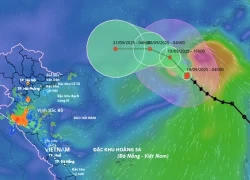 Bão số 8 đổ bộ Trung Quốc, gây mưa lớn ở Việt Nam08:52
Bão số 8 đổ bộ Trung Quốc, gây mưa lớn ở Việt Nam08:52 Ninh Dương Story hủy fanmeeting sau loạt lùm xùm, lý do khiến ai cũng sốc02:55
Ninh Dương Story hủy fanmeeting sau loạt lùm xùm, lý do khiến ai cũng sốc02:55 1 Anh Trai nghi đạo nhạc BTS, giống đến 90%, ARMY phẫn nộ, ê-kíp lên tiếng!02:43
1 Anh Trai nghi đạo nhạc BTS, giống đến 90%, ARMY phẫn nộ, ê-kíp lên tiếng!02:43 Vợ Giao Heo luôn "dạ - thưa", được chồng cưng chiều, 5 năm mất 3 người thân02:52
Vợ Giao Heo luôn "dạ - thưa", được chồng cưng chiều, 5 năm mất 3 người thân02:52 Cựu Miss World hạ sinh bé đầu lòng, việc mang thai bị đào lại, Dì Ly nói căng!02:46
Cựu Miss World hạ sinh bé đầu lòng, việc mang thai bị đào lại, Dì Ly nói căng!02:46Tiêu điểm
Tin đang nóng
Tin mới nhất

CTO Meta: Apple không cho gửi iMessage trên kính Ray-Bans Display

Alibaba tái xuất với định hướng AI sau giai đoạn hụt hơi với thương mại điện tử

Google sắp bổ sung Gemini vào trình duyệt Chrome trên thiết bị di động

Trí tuệ nhân tạo: DeepSeek mất chưa đến 300.000 USD để đào tạo mô hình R1

Macbook Air M4 khai phá kỷ nguyên AI, mở ra sức mạnh hiệu năng

Mô hình AI mới dự đoán phản ứng hóa học chính xác nhờ bảo toàn khối lượng

Vì sao iPhone Air bị hoãn bán tại Trung Quốc?
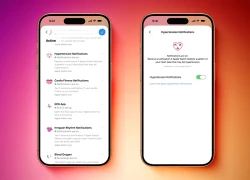
Người dùng Apple Watch đã có thể sử dụng tính năng cảnh báo huyết áp

Cái tên bất ngờ lọt vào top 10 điện thoại bán chạy nhất Quý II/2025
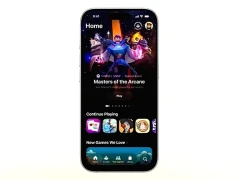
iOS 26 vừa phát hành có gì mới?

Apple nói gì về việc iOS 26 khiến iPhone cạn pin nhanh?

Phát triển AI dự đoán bệnh tật trước nhiều năm
Có thể bạn quan tâm

Diễn viên Phương Oanh lập vi bằng
Sao việt
00:22:41 22/09/2025
Phát bực vì Quỳnh Kool
Phim việt
00:07:33 22/09/2025
Vbiz mới có 1 cặp đôi visual chấn động: Nhà gái là Hoa hậu đẹp mê tơi, nhà trai đố tìm nổi góc chết
Hậu trường phim
00:01:20 22/09/2025
'Cậu bé Cá Heo 2' tung trailer: Hé lộ bí mật thân phận và bản đồ phiêu lưu 7 đại dương náo nhiệt nhất tháng 10
Phim âu mỹ
23:52:21 21/09/2025
Giả danh tu sĩ đi bán nhang, kêu gọi quyên góp từ thiện để trục lợi
Pháp luật
23:30:06 21/09/2025
Phái đoàn Hạ viện Mỹ lần đầu thăm Trung Quốc từ năm 2019
Thế giới
23:26:14 21/09/2025
Ngô Kiến Huy bị đàn em "kháy" liên tục, Negav còn thẳng thừng nói 1 câu gây tranh cãi
Tv show
23:19:53 21/09/2025
Nam diễn viên Trần Quang Tiền tử vong tại nhà
Sao châu á
23:13:45 21/09/2025
Bão Ragasa mạnh lên siêu bão, sẽ đổ bộ đất liền Quảng Ninh - Hà Tĩnh
Tin nổi bật
22:03:27 21/09/2025
Messi nới rộng kỷ lục ghi bàn
Sao thể thao
21:52:32 21/09/2025
 Cơ quan chính phủ theo dõi Bitcoin bằng cách nào?
Cơ quan chính phủ theo dõi Bitcoin bằng cách nào? Tham quan Apple Park’s Visitor Center, nơi sẽ ra mắt iPhone 14 đêm nay
Tham quan Apple Park’s Visitor Center, nơi sẽ ra mắt iPhone 14 đêm nay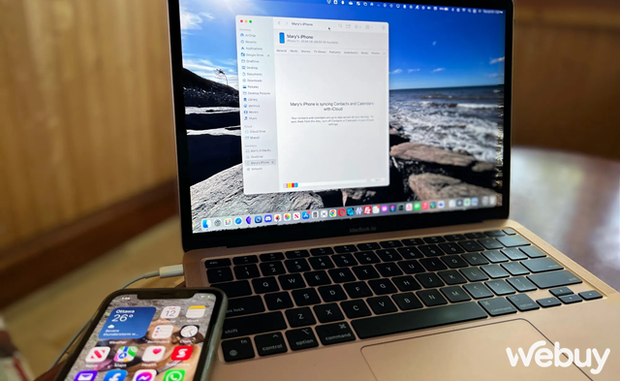
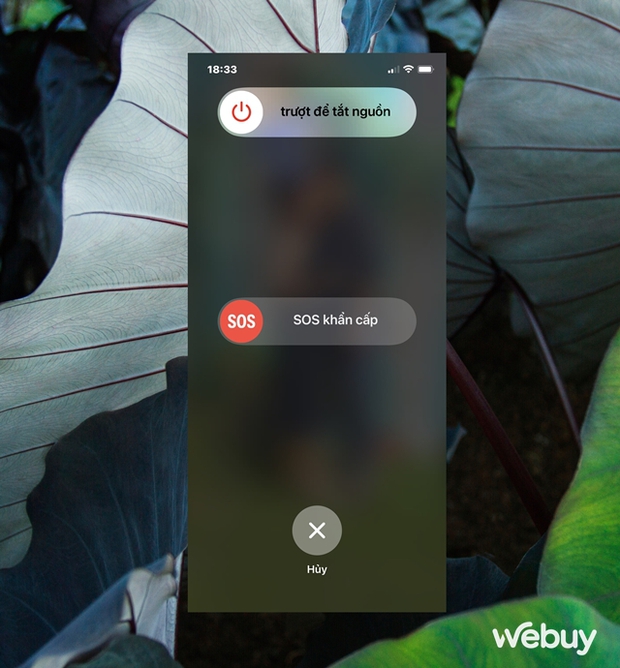
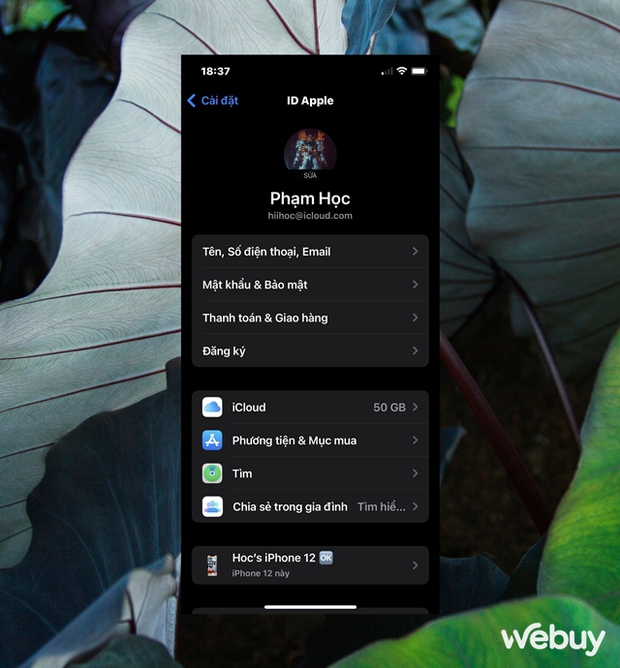
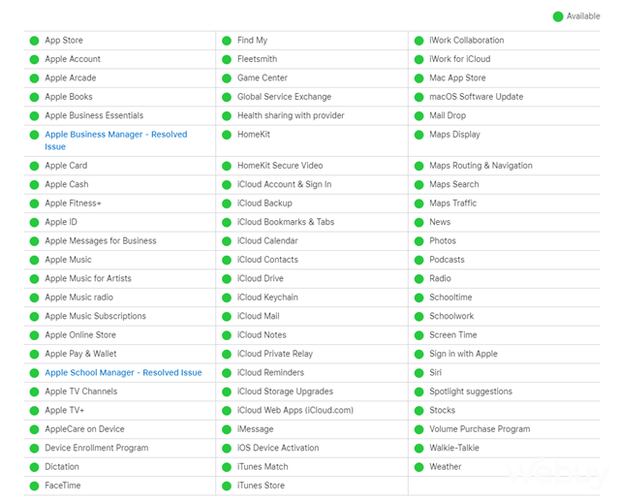
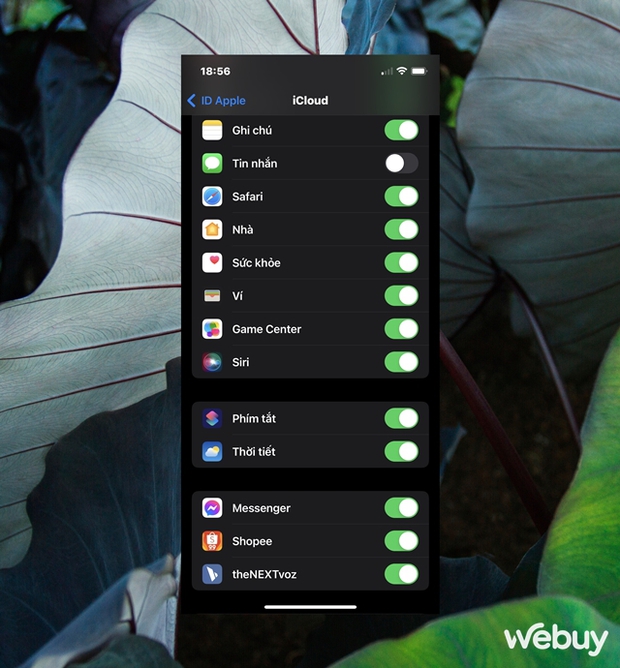
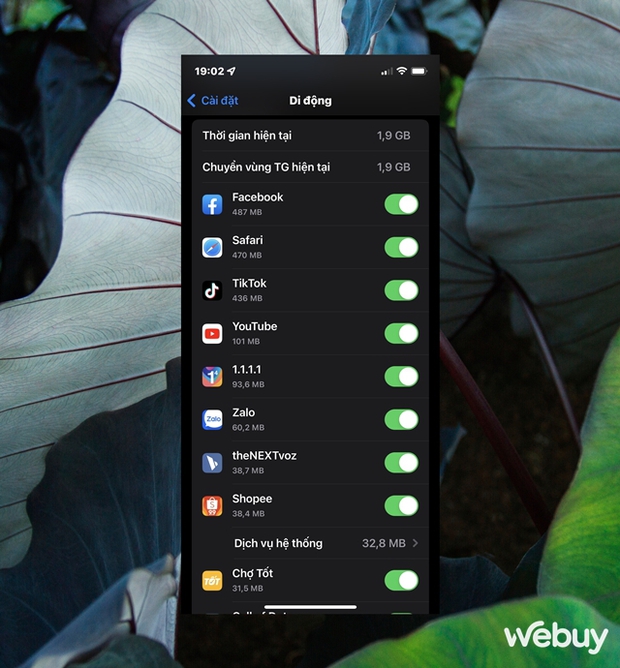
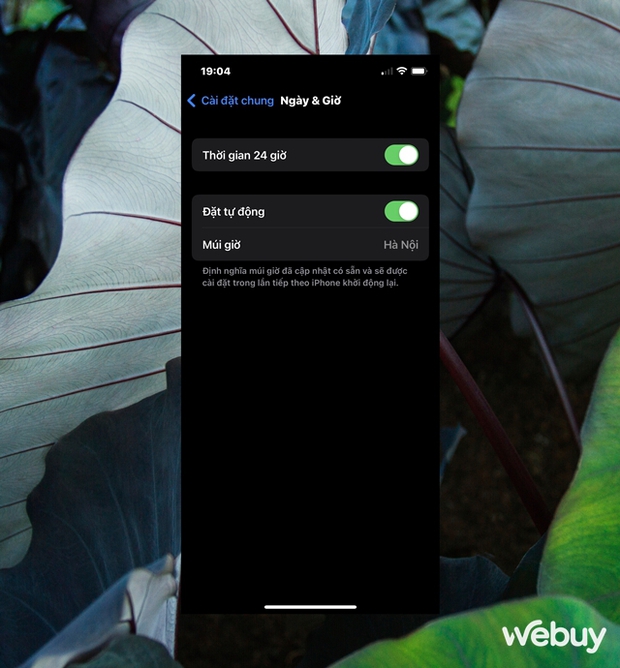
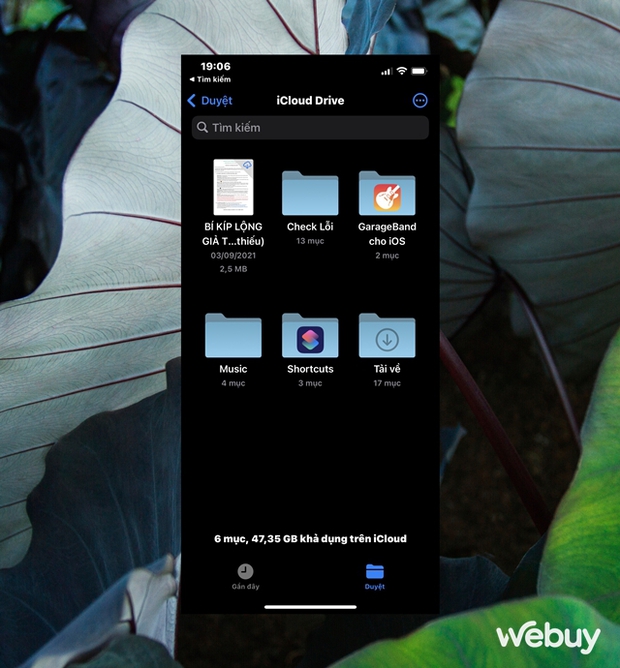
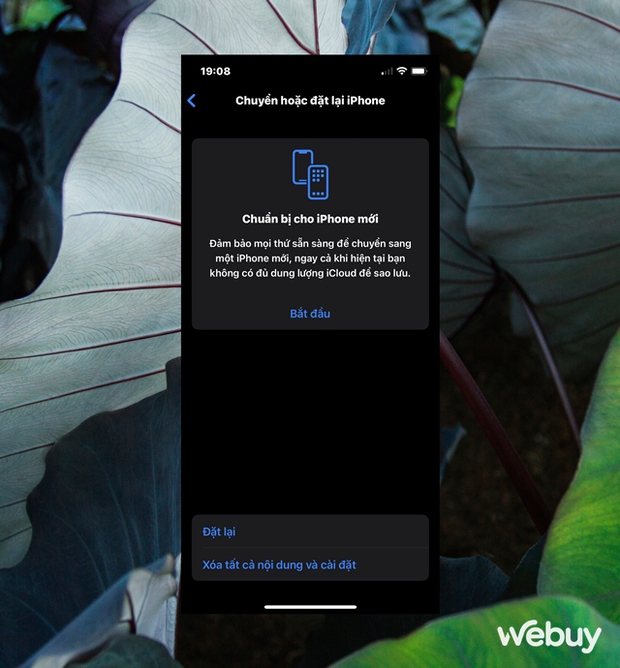
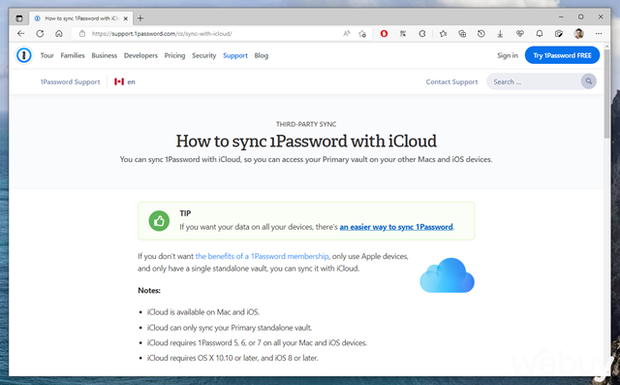

 Samsung Galaaxy S22 sử dụng vật liệu làm từ lưới đánh cá
Samsung Galaaxy S22 sử dụng vật liệu làm từ lưới đánh cá MediaTek ra mắt nền tảng T830 cho các thiết bị 5G
MediaTek ra mắt nền tảng T830 cho các thiết bị 5G 24 năm trước, siêu phẩm huyền thoại đầu tiên của Apple ra mắt
24 năm trước, siêu phẩm huyền thoại đầu tiên của Apple ra mắt Thiết bị Internet trên trời của Elon Musk bị hack
Thiết bị Internet trên trời của Elon Musk bị hack Nhiều điện thoại Xiaomi dính lỗ hổng bảo mật
Nhiều điện thoại Xiaomi dính lỗ hổng bảo mật Xiaomi sẵn sàng tung điện thoại chơi game mạnh nhất
Xiaomi sẵn sàng tung điện thoại chơi game mạnh nhất iPhone 14 sẽ được công bố vào ngày 7/9
iPhone 14 sẽ được công bố vào ngày 7/9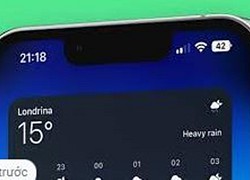 Apple sửa thiết kế bị chê trên iOS 16
Apple sửa thiết kế bị chê trên iOS 16 Từ bỏ mảng di động, Huawei sẽ làm gì
Từ bỏ mảng di động, Huawei sẽ làm gì Oppo Reno8 series sắp ra mắt tại Việt Nam
Oppo Reno8 series sắp ra mắt tại Việt Nam Ngày ra mắt iPhone 14
Ngày ra mắt iPhone 14 Camera không thấu kính cho ra hình ảnh 3D
Camera không thấu kính cho ra hình ảnh 3D Apple Watch tích hợp AI phát hiện nguy cơ cao huyết áp
Apple Watch tích hợp AI phát hiện nguy cơ cao huyết áp Với Gemini, trình duyệt Chrome ngày càng khó bị đánh bại
Với Gemini, trình duyệt Chrome ngày càng khó bị đánh bại Microsoft bị tố "đạo đức giả" khi ngừng hỗ trợ Windows 10
Microsoft bị tố "đạo đức giả" khi ngừng hỗ trợ Windows 10 Cập nhật iOS 26, nhiều người "quay xe" muốn trở về iOS 18
Cập nhật iOS 26, nhiều người "quay xe" muốn trở về iOS 18 Vì sao người dùng Galaxy nên cập nhật lên One UI 8
Vì sao người dùng Galaxy nên cập nhật lên One UI 8 Bước vào kỷ nguyên chuyển đổi số, trí tuệ nhân tạo và robotics
Bước vào kỷ nguyên chuyển đổi số, trí tuệ nhân tạo và robotics Các nhà phát triển sử dụng mô hình AI của Apple với iOS 26
Các nhà phát triển sử dụng mô hình AI của Apple với iOS 26 Nam đạo diễn thu nhập mỗi tháng 1 tỷ đồng, có dãy nhà trọ 500m2: Xin bố vợ từng trái ớt, nước mắm, bột giặt
Nam đạo diễn thu nhập mỗi tháng 1 tỷ đồng, có dãy nhà trọ 500m2: Xin bố vợ từng trái ớt, nước mắm, bột giặt Nam thần thanh xuân "bắt cá 5 tay" trả giá: Phải đi phụ hồ và triệt sản vì nhà nghèo đông con
Nam thần thanh xuân "bắt cá 5 tay" trả giá: Phải đi phụ hồ và triệt sản vì nhà nghèo đông con Choáng váng trước cảnh tượng bên trong biệt thự 100 tỷ của Huyền Baby
Choáng váng trước cảnh tượng bên trong biệt thự 100 tỷ của Huyền Baby Hồ Hoài Anh tiết lộ bí mật đằng sau chiến thắng của Đức Phúc ở Intervision 2025
Hồ Hoài Anh tiết lộ bí mật đằng sau chiến thắng của Đức Phúc ở Intervision 2025 Nam nghệ sĩ mời Trường Giang dẫn đám cưới nhưng bị hủy hôn phút 89, ngoài 40 sống cô đơn, muốn có bạn gái
Nam nghệ sĩ mời Trường Giang dẫn đám cưới nhưng bị hủy hôn phút 89, ngoài 40 sống cô đơn, muốn có bạn gái Đức Phúc chia sẻ nóng về giải Quán quân Intervision 2025, Thứ trưởng Bộ VHTTDL nói gì về tiêu chí chọn đại diện Việt Nam?
Đức Phúc chia sẻ nóng về giải Quán quân Intervision 2025, Thứ trưởng Bộ VHTTDL nói gì về tiêu chí chọn đại diện Việt Nam? Mỹ nhân đẹp nhất Vườn Sao Băng làm sao thế này: Mặt mũi đơ như tượng, mắt lờ đờ, miệng cũng không mở nổi!
Mỹ nhân đẹp nhất Vườn Sao Băng làm sao thế này: Mặt mũi đơ như tượng, mắt lờ đờ, miệng cũng không mở nổi!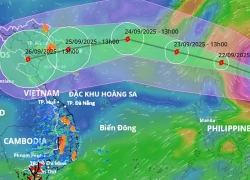 Siêu bão Ragasa vào Biển Đông có thể mạnh như Yagi, tỉnh nào tâm điểm đổ bộ?
Siêu bão Ragasa vào Biển Đông có thể mạnh như Yagi, tỉnh nào tâm điểm đổ bộ? Hoa hậu Nguyễn Thúc Thùy Tiên được áp dụng tình tiết giảm nhẹ
Hoa hậu Nguyễn Thúc Thùy Tiên được áp dụng tình tiết giảm nhẹ Bóng hồng khiến Quán quân Rap Việt bỏ showbiz: Giọng hát gây sốc, tiểu như nhà giàu hậu thuẫn hết mực cho chồng
Bóng hồng khiến Quán quân Rap Việt bỏ showbiz: Giọng hát gây sốc, tiểu như nhà giàu hậu thuẫn hết mực cho chồng Diễn biến không ngờ vụ ca sĩ Lynda Trang Đài trộm cắp tài sản
Diễn biến không ngờ vụ ca sĩ Lynda Trang Đài trộm cắp tài sản "Nữ thần thanh xuân" Trần Kiều Ân đòi ly hôn khiến chồng thiếu gia kém 9 tuổi khóc nghẹn
"Nữ thần thanh xuân" Trần Kiều Ân đòi ly hôn khiến chồng thiếu gia kém 9 tuổi khóc nghẹn
 Anh họ sát hại bé gái 8 tuổi rồi nhét vào bao tải phi tang ở góc vườn
Anh họ sát hại bé gái 8 tuổi rồi nhét vào bao tải phi tang ở góc vườn Danh tính 3 nghi phạm liên quan vụ giết người ở Đồng Nai, trẻ nhất mới 23 tuổi
Danh tính 3 nghi phạm liên quan vụ giết người ở Đồng Nai, trẻ nhất mới 23 tuổi Chàng trai Trung Quốc bán thận để mua iPhone 14 năm trước giờ ra sao
Chàng trai Trung Quốc bán thận để mua iPhone 14 năm trước giờ ra sao Á hậu Việt ly hôn chồng Tây: Vỡ mộng khi sống chung, chia tay vẫn đều đặn qua gặp hàng tháng
Á hậu Việt ly hôn chồng Tây: Vỡ mộng khi sống chung, chia tay vẫn đều đặn qua gặp hàng tháng "Mợ chảnh" Jeon Ji Hyun bị tẩy chay chưa từng có: Đã còng lưng gánh nợ 287 tỷ, còn sắp bị huỷ job hàng loạt?
"Mợ chảnh" Jeon Ji Hyun bị tẩy chay chưa từng có: Đã còng lưng gánh nợ 287 tỷ, còn sắp bị huỷ job hàng loạt?